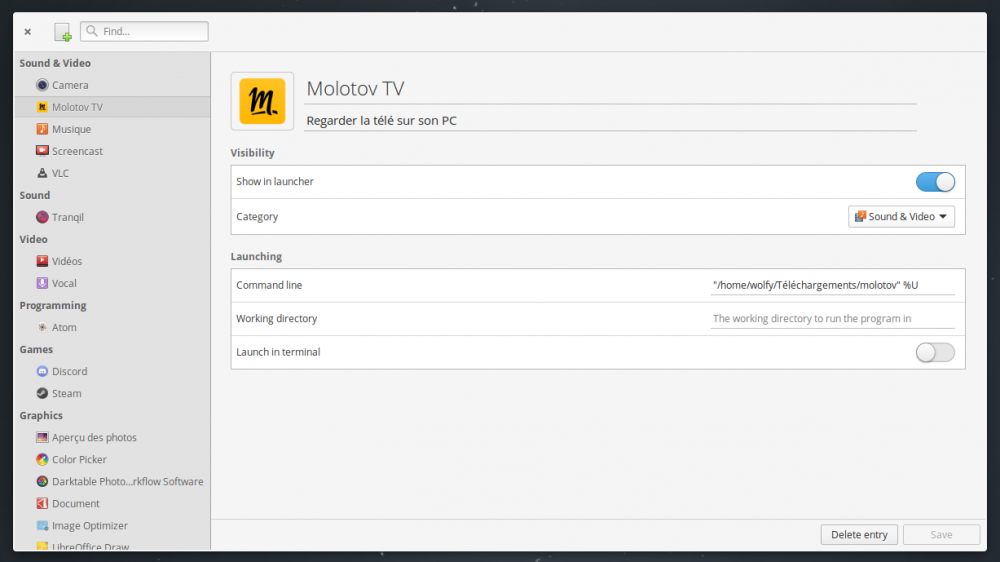Search the Community
Showing results for tags 'app'.
-
Je vous partage un post sur les étapes assez générique que je fais lorsque je viens d'installer une nouvelle machine elementary OS. Ceci est un premier jet qui va être étoffé, je compte également mettre la documentation à jour pour embellir tout ceci. 1/ Configuration des premiers paramètres avec l'outil Bienvenue / Onboarding Laisser vous porter par les différentes propositions de configuration de base. 2/ Dépôts Flatpak dans l'App Center Pour Flatpak soit intégré dans l'App Center, il faut dans un premier temps effectuer l'installation d'une seule application via le site https://flathub.org/. Ceci peut être fait lors de la phase avec Bienvenue / Onboarding, ou en lançant dans le terminal cette commande : flatpak remote-add --if-not-exists flathub https://flathub.org/repo/flathub.flatpakrepo 3/ Mise à jour du système Penser à faire une première mise à jour du système, soit via l'App Center, soit via le terminal avec la commande suivante : sudo apt update && sudo apt upgrade 4/ Installation du logiciel pour les PPA Pour ajouter des PPA (Personal Package Archives), vous aurez besoin d'un logiciel comme software-properties-common. Installez-le en tapant : sudo apt install software-properties-common 5/ Installation de Firefox et Thunderbird en version .deb Lorsque vous voulez installer Firefox sur une base Ubuntu 22.04, la version sera par défaut en snap. Hors, je suis encore attaché aux versions .deb donc voici comment installer cette dernière en lieu et place de la version snap. Ajout du PPA : sudo add-apt-repository ppa:mozillateam/ppa Donner la priorité au paquet PPA/deb echo ' Package: * Pin: release o=LP-PPA-mozillateam Pin-Priority: 1001 ' | sudo tee /etc/apt/preferences.d/mozilla-firefox On fait en sorte que les prochaines mise à jour de Firefox se passe bien : echo 'Unattended-Upgrade::Allowed-Origins:: "LP-PPA-mozillateam:${distro_codename}";' | sudo tee /etc/apt/apt.conf.d/51unattended-upgrades-firefox On peut enfin procéder à l'installation de Firefox & Thunderbird : sudo apt install firefox firefox-locale-fr thunderbird thunderbird-locale-fr -y 6/ Mise en place du thème pour elementary OS Une chose que je fais systématiquement étant utilisateur de Firefox, c'est la mise en place du thème qui lui est dédiée : bash <(wget --quiet --output-document - "https://raw.githubusercontent.com/Zonnev/elementaryos-firefox-theme/elementaryos-firefox-theme/install.sh") source : https://github.com/Zonnev/elementaryos-firefox-theme Et le développer Zonnev a commencé à travailler sur un thème pour Thunderbird : bash <(wget --quiet --output-document - "https://raw.githubusercontent.com/Zonnev/elementaryos-thunderbird-theme/main/install.sh") source : https://github.com/Zonnev/elementaryos-thunderbird-theme 7/ Ajout de Namarupa Ayatana pour les icônes dans le Slingshot Pour ajouter des icônes dans le Slingshot, vous pouvez utiliser Namarupa Ayatana. Pour l'installer, rendez-vous sur mon tuto : 8/ Installation de Pantheon Tweak Pantheon Tweak est un outil qui vous permet de personnaliser davantage votre système. Pour l'installer, ouvrez le terminal et tapez : sudo add-apt-repository ppa:philip.scott/pantheon-tweaks sudo apt install pantheon-tweaks 10/ Installation d'applications complémentaire Voici une petite liste d'applications complémentaires qui peuvent être utiles à installer : sudo apt install vim curl duf 10/ Profitez ! Félicitations ! Vous avez maintenant un système entièrement configuré et prêt à l'emploi. J'espère que ce guide vous a été utile. Si vous avez des questions, n'hésitez pas à laisser un commentaire.
-
- 3
-

-
- installation
- eos
-
(and 2 more)
Tagged with:
-
Cette application vous permettra d'avoir des informations complète sur votre système elementary OS. Monitoring des ressources CPU, RAM, HDD etc. Visualisation des process en cours. Capture d'écrans : Compatible : Debian et dérivés Pré-requis : sudo apt install dh-python python3-all python3-setuptools debhelper Installation sh debian_packaging.sh cd ~/Téléchargements dpkg -i system-monitoring-center_1.2.2_all.deb ------- Source : https://kod.pardus.org.tr/Hakan/system-monitoring-center
-
Slimbook Batterie est un application qui va vous permettre de paramétrer et gérer au mieux la santé de la batterie de votre PC Portables. Celui est développé par l'entreprise du même nom qui propose des pc. Un exemple type est de ne recharger la batterie qu'à 90% maximum de la charge, comme il est conseillé de ne presque jamais charger à 100% une batterie pour la préserver. Compatible : Hera | Odin Pré-requis : sudo apt install software-properties-common Installation sudo add-apt-repository ppa:slimbook/slimbook sudo apt update sudo apt install slimbookbattery Penser à cocher la case System style pour avoir l'interface en mode eOS ----------------------- Source : Slimbook Battery en elementary OS Hera/Odin | entornos GNU/Linux (entornosgnulinux.com)
-
Gérer les processus et surveiller les ressources du système Compatibilité : Juno | Hera | Odin Dépendances : valac libgtk-3-dev libgranite-dev (>= 5.2.0) libbamf3-dev libwnck-3-dev libgtop2-dev libwingpanel-2.0-dev (pour hera) libwingpanel-dev (pour odin) libxml2-utils meson sudo apt install valac libgtk-3-dev libgranite-dev libbamf3-dev libwnck-3-dev libgtop2-dev libwingpanel-dev libxml2-utils meson Installation : git clone https://github.com/stsdc/monitor cd monitor meson build --prefix=/usr cd build sudo ninja install ------------------------ source : https://github.com/stsdc/monitor
-
Une application pour l'écoute de sons naturel et se relaxer Relativement simple d'utilisation, juste à cliquer sur le bouton pour que le son soit diffuser. vous pouvez mettre plusieurs sons en même temps. Cette application a été créée par le fondateur de la distribution Enso OS. Installation git clone https://github.com/nick92/tranqil.git cd tranqil/ sudo apt install libgtk-3-dev libgstreamer1.0-dev valac meson meson build --prefix=/usr cd build/ ninja sudo ninja install Source : https://github.com/nick92/tranqil
-
Anydesk est un logiciel de prise en main a distance multi plateforme.C'est un équivalent a Teamviewer. - Ajout des clé du répertoire dépôt wget -qO - https://keys.anydesk.com/repos/DEB-GPG-KEY | sudo apt-key add - - ajout du répertoire: sudo echo "deb http://deb.anydesk.com/ all main" > /etc/apt/sources.list.d/anydesk-stable.list - On fait une mise a jour du cache : sudo apt update - installation de Anydesk: sudo apt install anydesk --------- Source : https://anydesk.com/fr
-
Affiche la météo actuelle et les prévisions à 5 jours pour l'ElementaryOS Développé avec Vala & Gtk, en utilisant l'API OpenWeatherMap (https://openweathermap.org/) Caractéristiques : Météo actuelle, avec des informations sur la température, la pression, la vitesse et la direction du vent, le lever et le coucher du soleil. Prévisions pour les 18 prochaines heures. Prévisions pour les cinq prochains jours. Choisissez vos unités (métriques ou impériales). Indicateur Wingpanel. Procédure d'installation Dépendance nécessaires : Library Dependencies : libgtk-3-dev libsoup2.4-dev libgranite-dev libjson-glib-dev libgeocode-glib-dev libgweather-3-dev meson valac sudo apt install libgtk-3-dev libsoup2.4-dev libgranite-dev libjson-glib-dev libgeocode-glib-dev libgweather-3-dev meson valac Compilation : On lance la compilation grâce à meson qui va configurer l'envirronnement et lancer ninja pour le construire : meson build --prefix=/usr & cd build & ninja Installation du logiciel : Pour l'installation on va utiliser ninja install sudo ninja install https://github.com/Dirli/pantheon-meteo
-
- meteo
- application
-
(and 2 more)
Tagged with:
-
Si vous souhaitez accéder à la liste des applications disponible sur AppCenter, voici le site qu'il vous faut. Celui répertorie toutes les applications disponible sur l'AppCenter avec un lien redirige instantanément vers ce dernier. Celui-ci presente également les applis qui sont disponible sur Loki mais pas encore disponible sur Juno. Appcenter elementary. OS